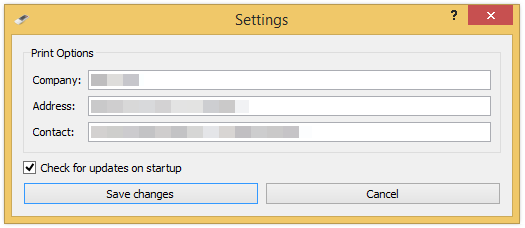Το λογισμικό RCCreator έχει δημιουργηθεί για ανάγνωση διαφορετικών τηλεχειριστηρίων και την εγγραφή τους στο USB τηλεχειριστήριο παραγωγής μας. Δίνει επίσης την ευκαιρία να διαχειριστείτε συσκευές με τη βοήθεια του υπολογιστή. Αυτή τη στιγμή το λογισμικό μας μπορεί να λειτουργήσει με το 98% από όλα τα τηλεχειριστήρια για TV, DVD, SAT, AUDIO. Εάν υπάρχει οποιοδήποτε τηλεχειριστήριο που δεν μπορείτε να προγραμματίσετε, παρακαλώ στείλτε, αυτό το τηλεχειριστήριο, στην εταιρεία μας έτσι ώστε να ενημερώσουμε το λογισμικό για Εσάς. Η βάση δεδομένων ενημερώνεται συνεχώς. Η κύρια διαφορά του λογισμικού μας, από άλλους του ίδιου τύπου, είναι ότι Εσείς μπορείτε να το ενημερώσετε από μόνοι σας. Το λογισμικό είναι εύκολο στη χρήση. Μπορείτε να κάνετε ένα αντίγραφο του κάθε τηλεχειριστηρίου σε σύντομο χρονικό διάστημα, χωρίς κανένα πρόβλημα.
Pentium II ή ισοδύναμο AMD , 128MB RAM, 200MB Σκληρό δίσκο, Ανάλυση οθόνης 800х600.
Λειτουργικό Windows XP, Windows Vista, Windows 7, Windows 8.
Aleksey Batrshyn & Ruslan Batrshyn
Όλα τα δικαιώματα σχετικά με το λογισμικό ανήκουν στους συγγραφείς. Είναι παράνομη η χρήση του λογισμικού για τον προγραμματισμό άλλων τηλεχειρισμοί εκτός από τα τηλεχειριστήρια παραγωγής μας.
Κατεβάστε το αρχείο RCCreator-Win.exe από το διαδίκτυο και εκτελέστε το. Επιλέξτε γλώσσα εγκατάστασης.
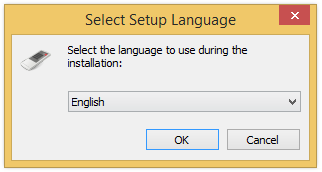
Ακολουθήστε τον οδηγό εγκατάστασης βήμα προς βήμα.
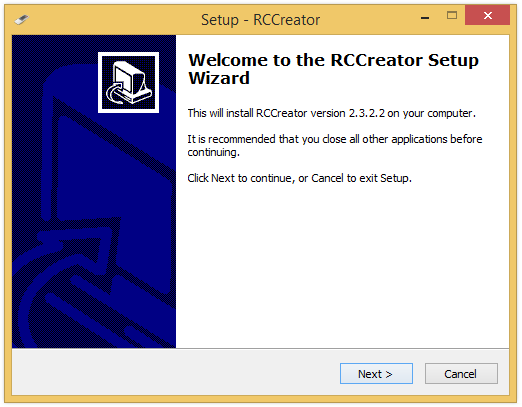
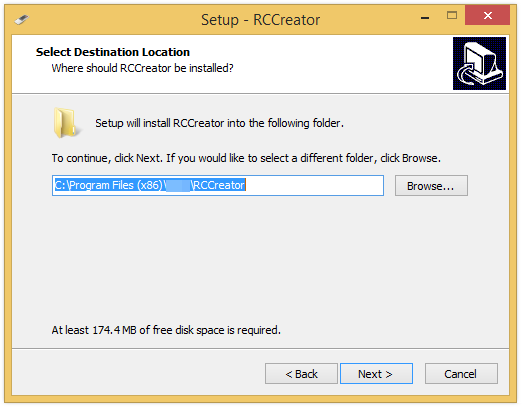
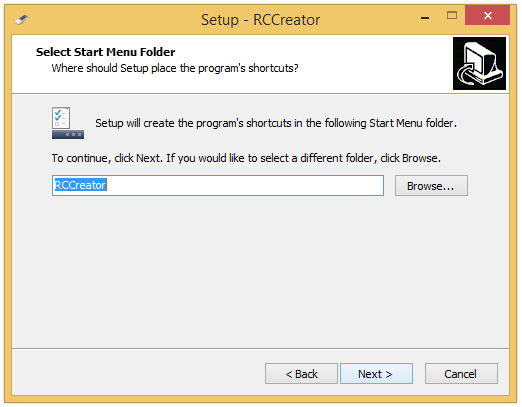
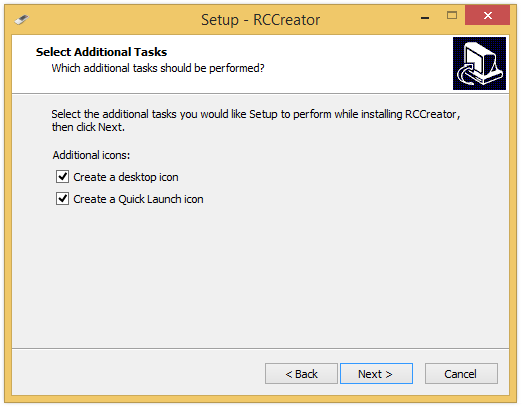
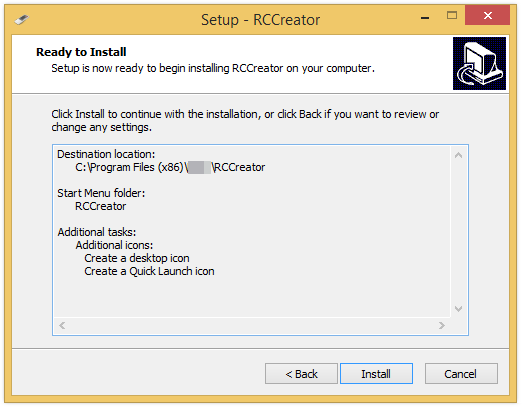
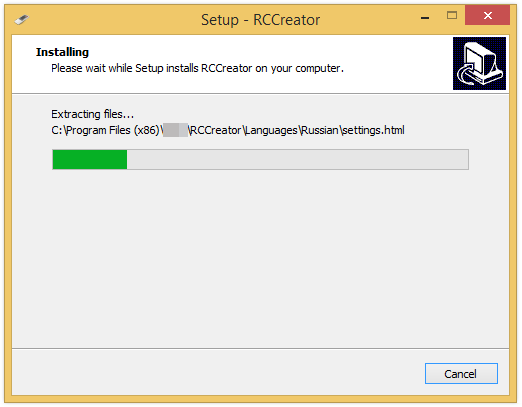
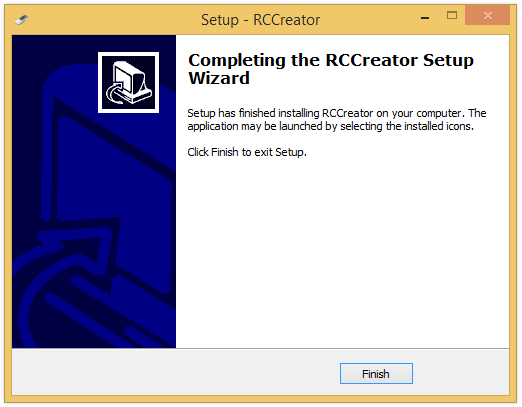
Τώρα το λογισμικό είναι εγκατεστημένο. Πηγαίνετε στο Start menu=>Programs=>RCCreator και τρέξετε RCCreator. Ή τρέξτε το λογισμικό από την επιφάνεια εργασίας.
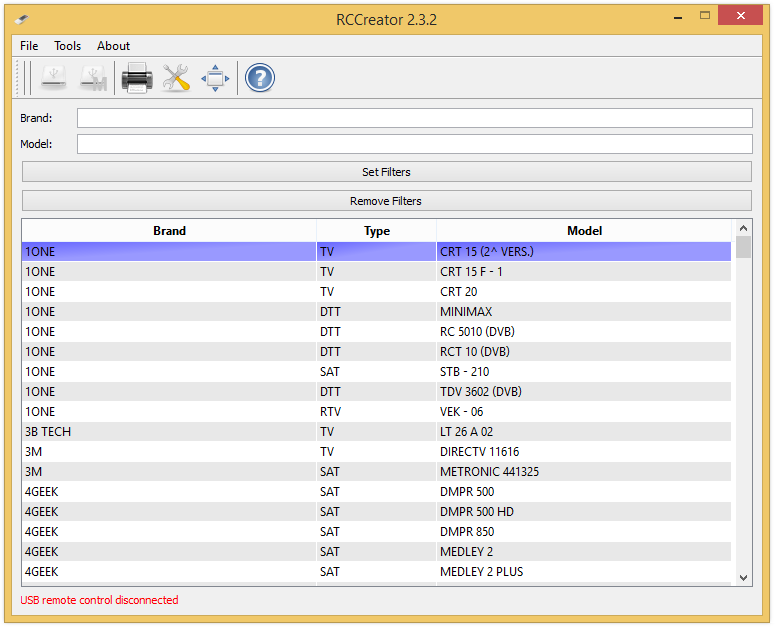
Αν δείτε Αυτόματος έλεγχος αναβάθμισης, μπορείτε να επιλέξετε Ναι και να ενημερώσετε το λογισμικό.
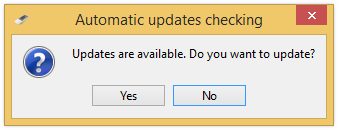
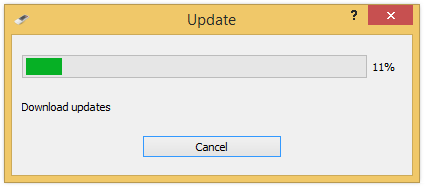
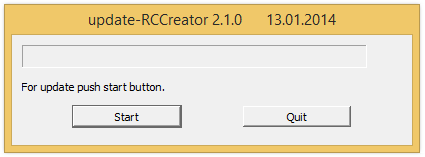
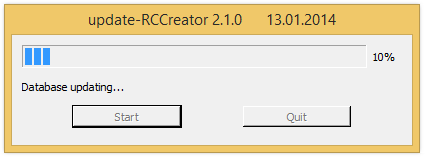

1. Γράψτε τη μάρκα και το μοντέλο που θέλετε να προγραμματίσετε.
2. Κάντε κλικ στην επιλογή Ορισμός φίλτρων
3. Κάντε κλικ στο μοντέλο που θέλετε ακριβώς να προγραμματίσετε.
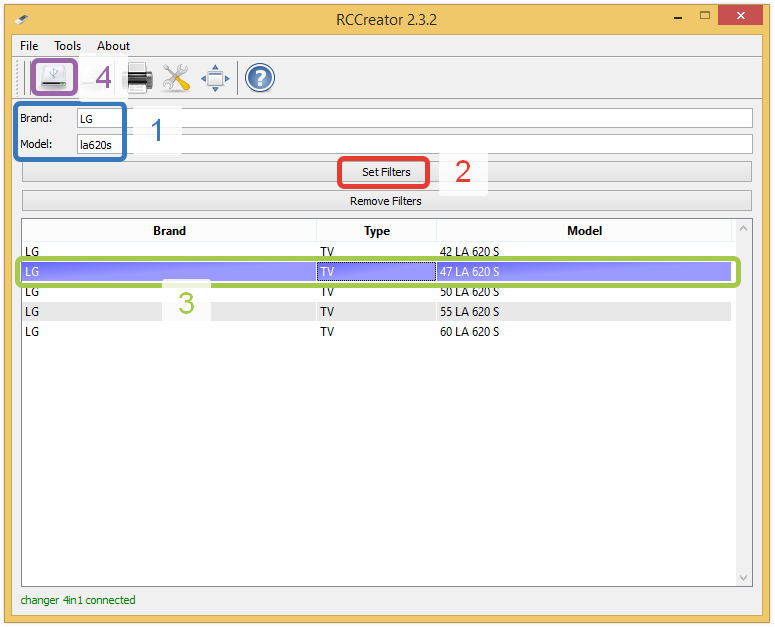
Κάντε κλικ στην επιλογή ![]() Προγραμματισμός τηλεχειριστηρίου στη γραμμή μενού. Το παράθυρο για προγραμματισμό του τηλεχειριστηρίου θα ανοίξει.
Προγραμματισμός τηλεχειριστηρίου στη γραμμή μενού. Το παράθυρο για προγραμματισμό του τηλεχειριστηρίου θα ανοίξει.
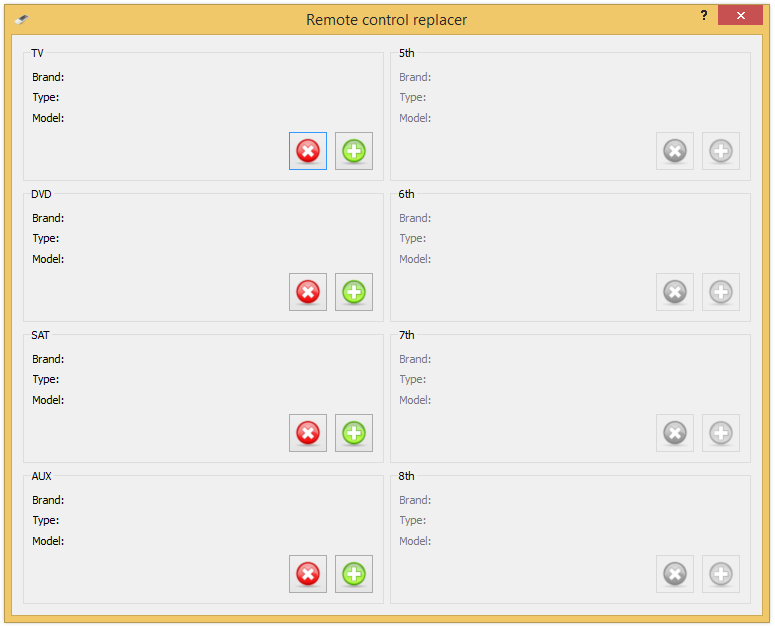
Για προγραμματισμό του τηλεχειριστηρίου σας, επιλέξτε τη τοποθεσία για την εγκατάσταση και κάντε κλικ στην επιλογή ![]() προσθήκη.
προσθήκη.
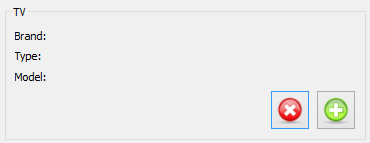
Μπορείτε να δείτε ότι το τηλεχειριστήριο προγραμματίζεται αν αναβοσβήνει ένα κόκκινο φωτάκι.Μην το αποσυνδέσετε από τον υπολογιστή.Μόλις το κόκκινο φωτάκι σβήσει - μπορείτε να αποσυνδέσετε το τηλεχειριστήριο και να το χρησιμοποιήσετε.
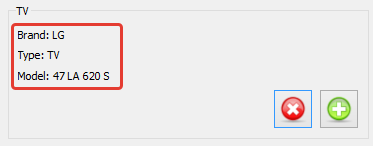
Κάντε κλικ στο ![]() Εκτύπωση για εμφάνιση της διάταξης των κουμπιών.
Εκτύπωση για εμφάνιση της διάταξης των κουμπιών.
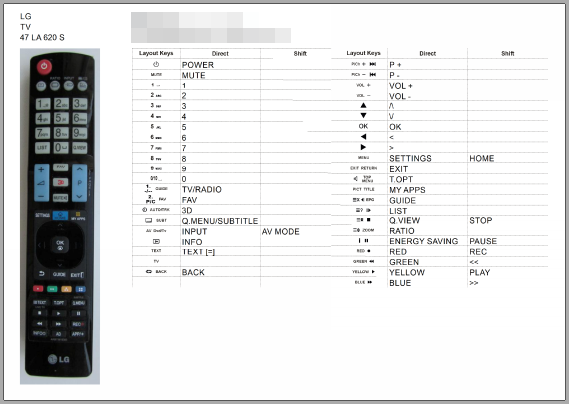
Για το πλήρες εγχειρίδιο πιέστε ![]() Βοήθεια.
Βοήθεια.
Για να εγκαταστήσετε το λογισμικό, κατεβάστε το αρχείο RCCreator-Win.exe στον σκληρό δίσκο και τρέξτε το. Επιλέξτε γλώσσα για το λογισμικό.
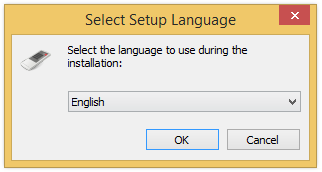
Ακολουθήστε τον οδηγό εγκατάστασης βήμα προς βήμα.
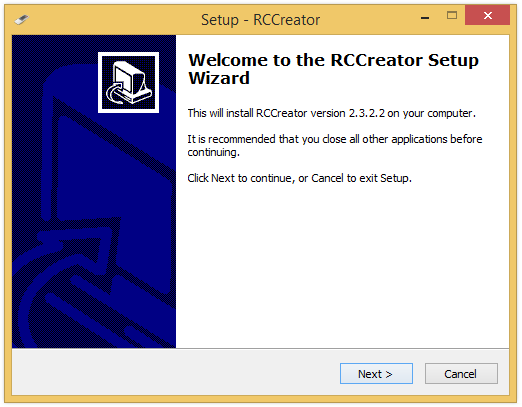
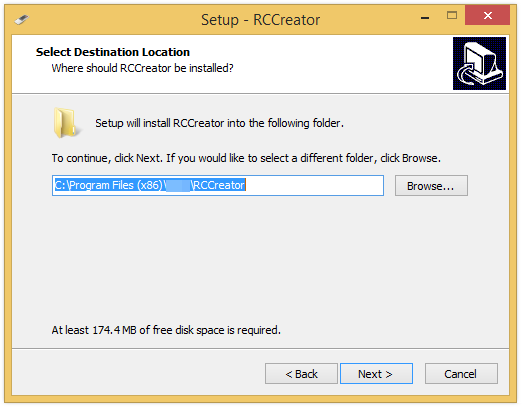
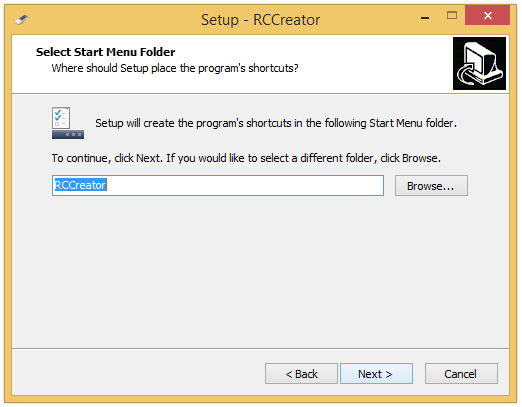
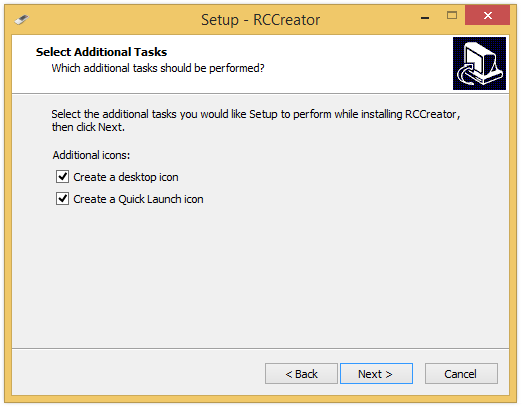
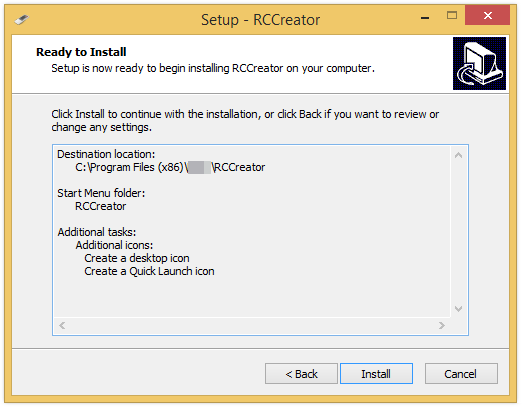
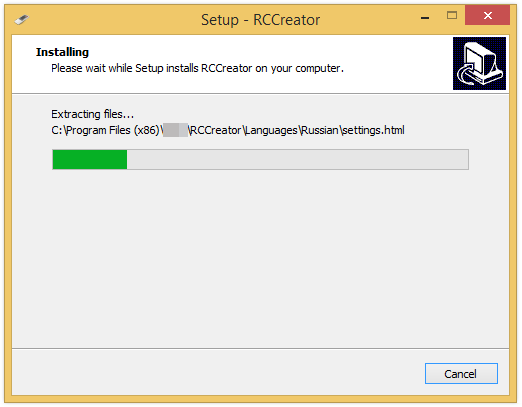
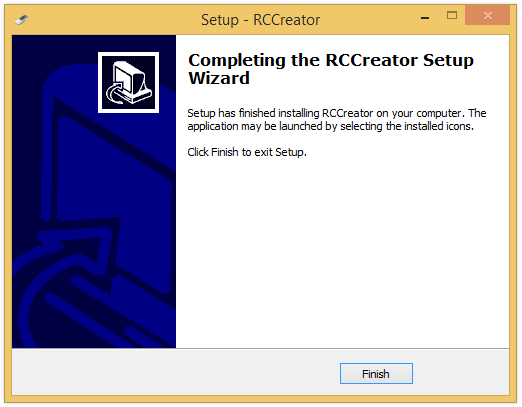
Τώρα το λογισμικό είναι εγκατεστημένο. Πηγαίνετε στο Start menu=>Programs=>RCCreator και τρέξετε RCCreator. Ή τρέξτε το λογισμικό από την επιφάνεια εργασίας.
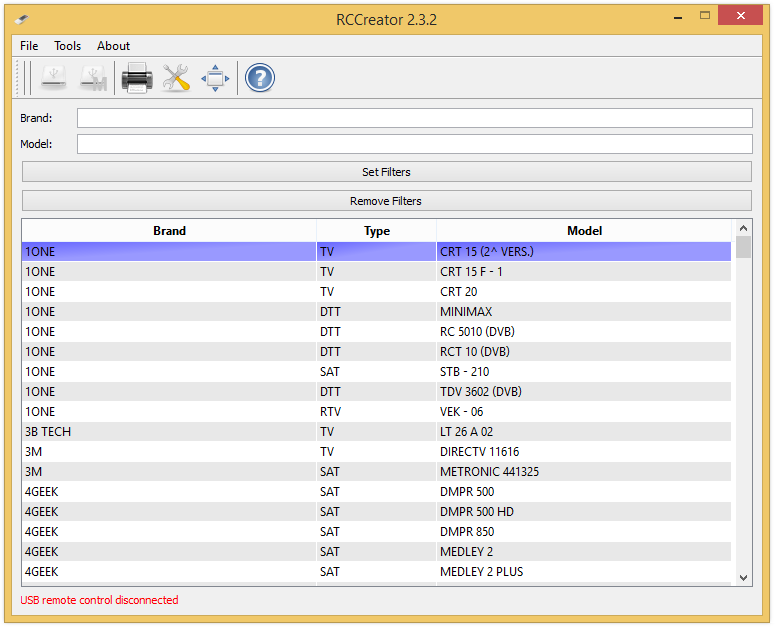
Για έναρξη ενημέρωσης απαντήστε Ναι στην ερώτηση όταν τρέχει το RCCreator ή αρχίστε την ενημέρωσης από Γραμμή μενού => Σχετικά => Έλεγχος για ενημερώσεις.
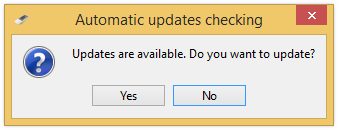
Αρχίζει η λήψη ενημερώσεων.
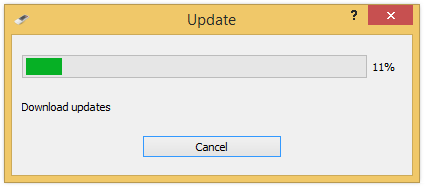
Κάντε κλικ στο Έναρξη.
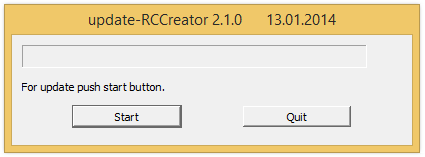
Ενημέρωση...
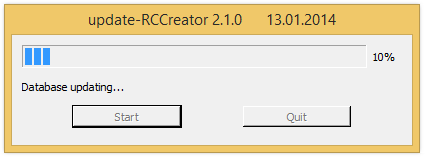
Κάντε κλικ στο Έξοδος.

Τώρα μπορείτε να χρησιμοποιήσετε την νέα έκδοση του RCCreator.
Κάντε κλικ στο ![]() Πλήρης έκδοση για τη μετάβαση σε πλήρη έκδοση RCCreator.
Πλήρης έκδοση για τη μετάβαση σε πλήρη έκδοση RCCreator.
Κάντε κλικ στο ![]() Νέο τηλεχειριστήριο στο Μενού ή Εργαλεία. Η νέα φόρμα τηλεχειριστηρίου θα ανοίξει. Εισάγετε τη Μάρκα, το Τύπο του τηλεχειριστηρίου ή επιλέξτε ένα από τη λίστα και, στη συνέχεια, πληκτρολογήστε το όνομα του τηλεχειριστηρίου. Κάντε κλικ στο Προσθήκη νέου τηλεχειριστηρίου.
Νέο τηλεχειριστήριο στο Μενού ή Εργαλεία. Η νέα φόρμα τηλεχειριστηρίου θα ανοίξει. Εισάγετε τη Μάρκα, το Τύπο του τηλεχειριστηρίου ή επιλέξτε ένα από τη λίστα και, στη συνέχεια, πληκτρολογήστε το όνομα του τηλεχειριστηρίου. Κάντε κλικ στο Προσθήκη νέου τηλεχειριστηρίου.
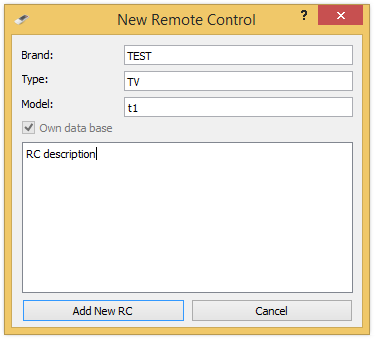
Έχετε προσθέσει νέο τηλεχειριστήριο και το λογισμικό έχει αυτόματα πλοηγήσει το δρομέα επάνω του.
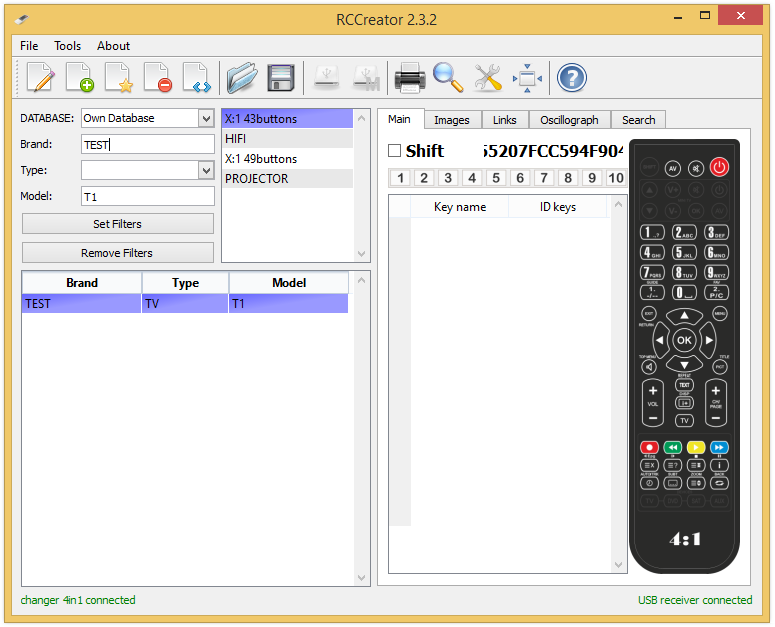
Μεταβείτε στην καρτέλα Εικόνες. Εδώ μπορείτε να προσθέσετε τις εικόνες του τηλεχειριστηρίου.
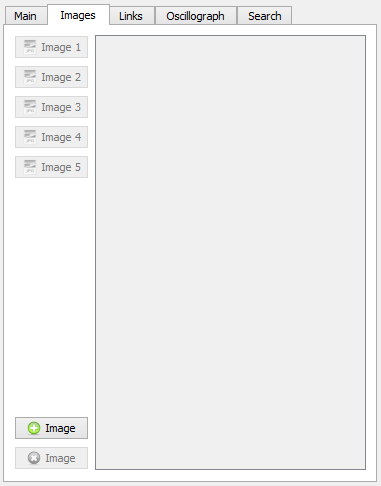
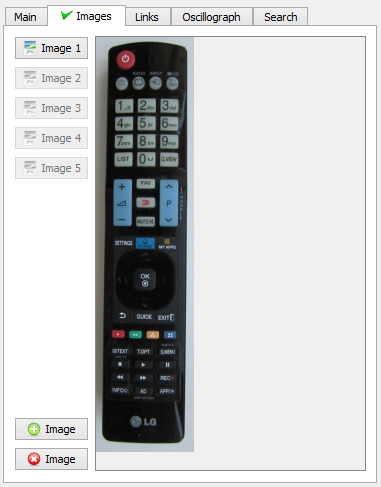
Εισάγετε μπαταρίες στο τηλεχειριστήριο σας. Συνδέστε το τηλεχειριστήριο στον υπολογιστή σας μέσω καλωδίου USB. Εάν συνδέσετε το τηλεχειριστήριο σωστά - αυτό θα αναβοσβήσει ένα κόκκινο φως. Στη γραμμή κατάστασης (κάτω-δεξιά στο παράθυρο RCCreator) θα δείτε μια επιγραφή με πράσινη γραμματοσειρά σε έναν συνδεδεμένο τηλεχειριστήριο.


Μεταβείτε στην κύρια καρτέλα . Τοποθετήστε το πρωτότυπο τηλεχειριστήριο μπροστά στο USB τηλεχειριστήριο κλώνο (δίοδο με δίοδο).
Κάντε κλικ σε ένα κουμπί στο πρωτότυπο τηλεχειριστήριο. Ξεκινήστε με το κουμπί POWER. Το λογισμικό θα προσπαθήσει να διαβάσει τον κωδικό. Εάν η ανάγνωση του κωδικού ήταν επιτυχής εμφανίζεται το αναγνωριστικό του πλήκτρου.
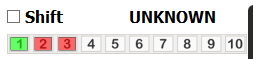
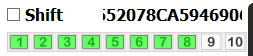
Με διπλό κλικ του ποντικιού πιέστε το πλήκτρο στην εικόνα όπου θέλετε να προσθέσετε τον κώδικο. Το κόκκινο σημάδι εμφανίζεται στο πλήκτρο (και το πράσινο σημάδι αν, ο τύπος προσθήκης καθορίστηκε με το πλήκτρο SHIFT).
Πληκτρολογήστε το όνομα του πλήκτρου δείγματος, και στη συνέχεια Enter. Αυτά τα ονόματα θα εκτυπωθούν στην σελίδα των πλήκτρων.
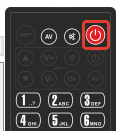
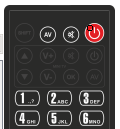
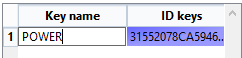
Πιέστε το κουμπί MUTE (Σίγαση) στο πρωτότυπο τηλεχειριστήριο.
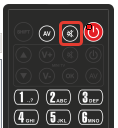
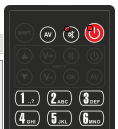
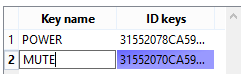
Κάντε το ίδιο για όλα τα κουμπιά.
Αν θέλετε αλλάξετε Τύπο Προσθήκης Απευθείας ή με το Shift, παρακαλώ επιλέξτε Shift

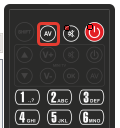
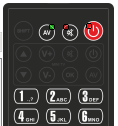
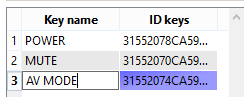
Μπορείτε να διαγράψετε οποιοδήποτε πλήκτρο, κάνοντας κλικ στο Διαγραφή
Αφού έχετε προγραμματιστεί όλα τα πλήκτρα έχετε τις ακόλουθες δυνατότητες:
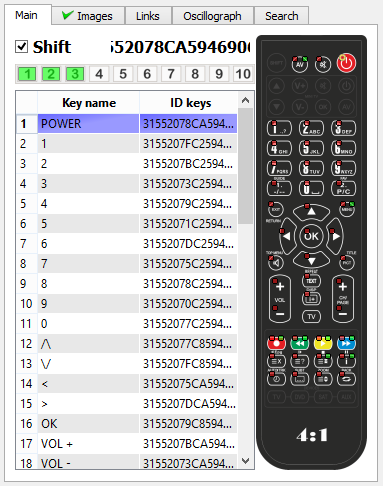
Μπορείτε να ελέγξετε την ορθότητα των προγραμματισμένων πλήκτρων πιέζοντας τα στο τηλεχειριστήριο δείγμα. Εάν έχουν προγραμματιστεί σωστά από κόκκινο ή/και πράσινο σημάδι στα πλήκτρα θα περιβληθεί με κίτρινο χρώμα.
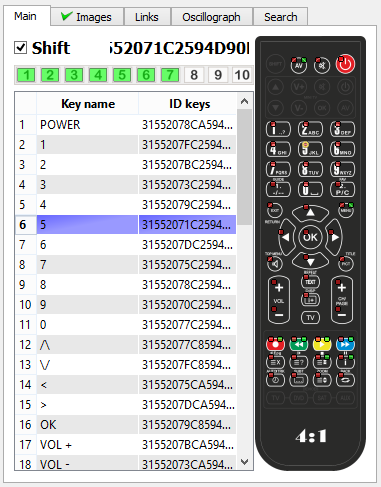
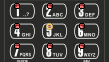
εάν όλα τα πλήκτρα περιβληθούν με κίτρινο χρώμα, το τηλεχειριστήριο κλώνος έχει προγραμματιστεί σωστά.
Ο σύνδεσμος είναι το ίδιο τηλεχειριστήριο, αλλά διαφορετική μάρκα/τύπος/όνομα. Κάντε κλικ ![]() Νέος σύνδεσμος τηλεχειριστηρίου στη γραμμή εργαλείων. Νέα φόρμα συνδέσμου τηλεχειριστηρίου θα ανοίξει. Εισάγετε τον τύπο Μάρκας/RC ή επιλέξτε ένα από τη λίστα και, στη συνέχεια, πληκτρολογήστε το όνομα του RC. Κάντε κλικ στο κουμπί Προσθήκη νέου συνδέσμου τηλεχειριστηρίου.
Νέος σύνδεσμος τηλεχειριστηρίου στη γραμμή εργαλείων. Νέα φόρμα συνδέσμου τηλεχειριστηρίου θα ανοίξει. Εισάγετε τον τύπο Μάρκας/RC ή επιλέξτε ένα από τη λίστα και, στη συνέχεια, πληκτρολογήστε το όνομα του RC. Κάντε κλικ στο κουμπί Προσθήκη νέου συνδέσμου τηλεχειριστηρίου.
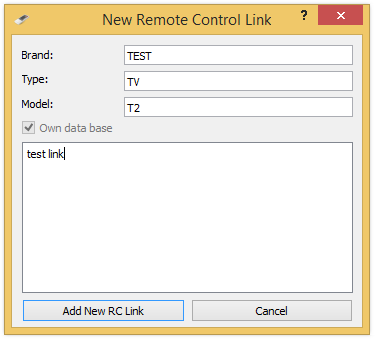
Κάντε κλικ στο κουμπί ![]() Επεξεργασία τηλεχειριστηρίου στη γραμμή εργαλείων. Η φόρμα επεξεργασίας του τηλεχειριστηρίου θα ανοίξει. Επεξεργαστείτε τον τύπο Μάρκας/RC ή επιλέξτε ένα από τη λίστα και, στη συνέχεια, επεξεργαστείτε το όνομα του RC. Κάντε κλικ στο κουμπί Επεξεργασία RC.
Επεξεργασία τηλεχειριστηρίου στη γραμμή εργαλείων. Η φόρμα επεξεργασίας του τηλεχειριστηρίου θα ανοίξει. Επεξεργαστείτε τον τύπο Μάρκας/RC ή επιλέξτε ένα από τη λίστα και, στη συνέχεια, επεξεργαστείτε το όνομα του RC. Κάντε κλικ στο κουμπί Επεξεργασία RC.
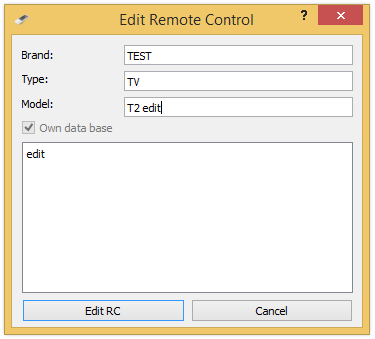
Κάντε κλικ στο ![]() Διαγραφή τηλεχειριστηρίου στο Μενού ή στη γραμμή εργαλείων εάν θέλετε να διαγράψετε το τηλεχειριστήριο.
Διαγραφή τηλεχειριστηρίου στο Μενού ή στη γραμμή εργαλείων εάν θέλετε να διαγράψετε το τηλεχειριστήριο.
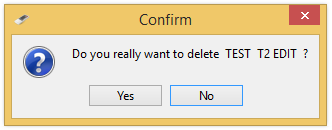
Για να ανοίξετε το λογισμικό, εκτελέστε το αρχείο RCCreator. Συνδέστε το τηλεχειριστήριο στον υπολογιστή σας με το καλώδιο USB. Εάν συνδέσετε το τηλεχειριστήριο σωστά - αυτό θα αναβοσβήσει ένα κόκκινο φως. Σε γραμμή κατάστασης (κάτω αριστερά στο παράθυρο RCCreator) θα δείτε μια εγγραφή με πράσινα γράμματα σε μια σύνδεση τηλεχειριστηρίου.


Βρείτε το επιθυμητό τηλεχειριστήριο στο λογισμικό RCCreator. Για να το γίνει αυτό απλά κάντε μια αναζήτηση για το τηλεχειριστήριο, στη λίστα ή χρησιμοποιήσετε το φίλτρο.
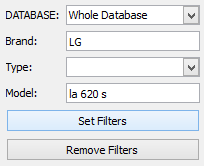
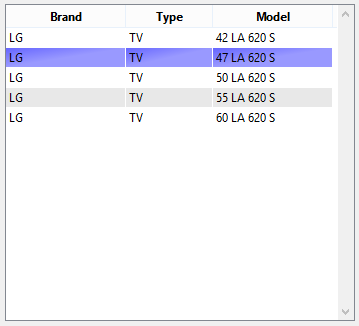
Κάντε κλικ στο ![]() Προγραμματισμός τηλεχειριστηρίου στη γραμμή μενού. Το παράθυρο για προγραμματισμό του τηλεχειριστηρίου θα ανοίξει.
Προγραμματισμός τηλεχειριστηρίου στη γραμμή μενού. Το παράθυρο για προγραμματισμό του τηλεχειριστηρίου θα ανοίξει.
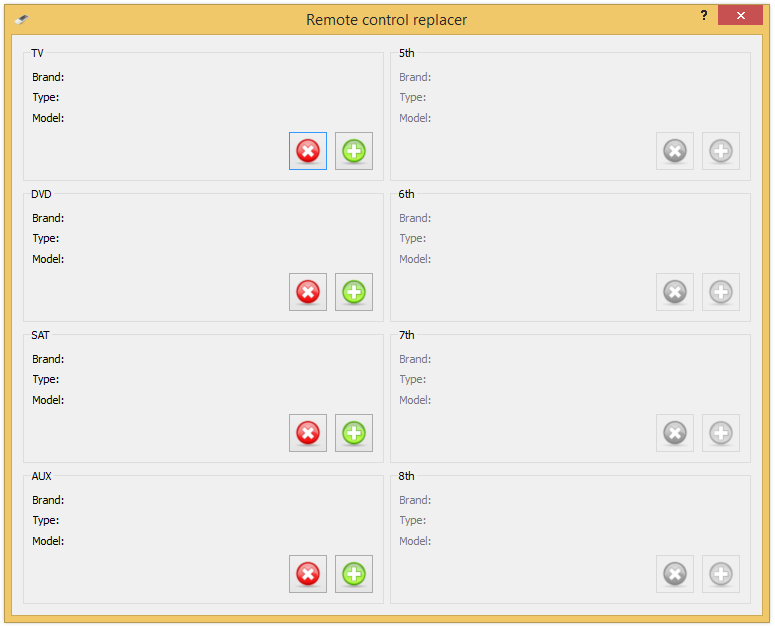
Για προγραμματισμό του τηλεχειριστηρίου, επιλέξτε την τοποθεσία για εγκατάσταση και κάντε κλικ στην επιλογή ![]() Προσθήκη.
Προσθήκη.
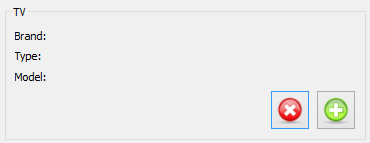
Μπορείτε να δείτε ότι το τηλεχειριστήριο προγραμματίζεται αν ένα κόκκινο φως αναβοσβήνει. Μην το αποσυνδέσετε από τον υπολογιστή. Μόλις το κόκκινο φως σβήσει - μπορείτε να κλείσετε την κονσόλα, έχει προγραμματιστεί.
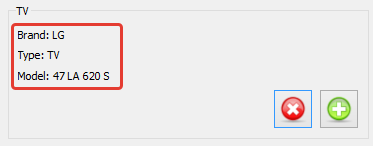
Αν θέλετε να σβήσετε το τηλεχειριστήριο, επιλέξτε την τοποθεσία και κάντε κλικ στην επιλογή ![]() σβήσιμο.
σβήσιμο.
Κάντε κλικ στο κουμπί ![]() Μετατροπή στη γραμμή εργαλείων ή μενού. Η φόρμα μετατροπής εμφανίζεται.
Μετατροπή στη γραμμή εργαλείων ή μενού. Η φόρμα μετατροπής εμφανίζεται.
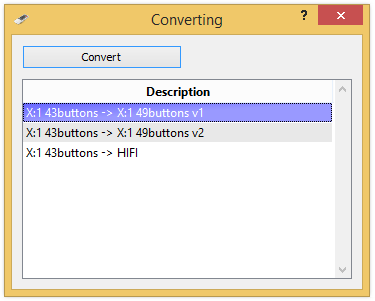
Κάντε κλικ στην επιλογή ![]() Εξαγωγή στη γραμμή εργαλείων ή μενού. Η φόρμα εξαγωγής εμφανίζεται. Πληκτρολογήστε το όνομα του αρχείου και πιέστε το πλήκτρο Αποθήκευση.
Εξαγωγή στη γραμμή εργαλείων ή μενού. Η φόρμα εξαγωγής εμφανίζεται. Πληκτρολογήστε το όνομα του αρχείου και πιέστε το πλήκτρο Αποθήκευση.
Κάντε κλικ στην επιλογή ![]() Εισαγωγή στη γραμμή εργαλείων ή μενού. Η φόρμα εισαγωγής εμφανίζεται. Επέλεξε την επέκταση αρχείου xml για εισαγωγή και πατήστε Άνοιγμα.
Εισαγωγή στη γραμμή εργαλείων ή μενού. Η φόρμα εισαγωγής εμφανίζεται. Επέλεξε την επέκταση αρχείου xml για εισαγωγή και πατήστε Άνοιγμα.
Κάντε κλικ στην επιλογή Προεπισκόπηση στο μενού. Η φόρμα Προεπισκόπησης εμφανίζεται. Εδώ μπορείτε να δείτε και να εκτυπώσετε την αντιστοίχιση των πλήκτρων του πρωτότυπου RC και του κλώνου USB RC. Μπορείτε να εκτυπώσετε τις πληροφορίες χρησιμοποιώντας το κουμπί ![]() Εκτύπωση, χωρίς προεπισκόπηση.
Εκτύπωση, χωρίς προεπισκόπηση.
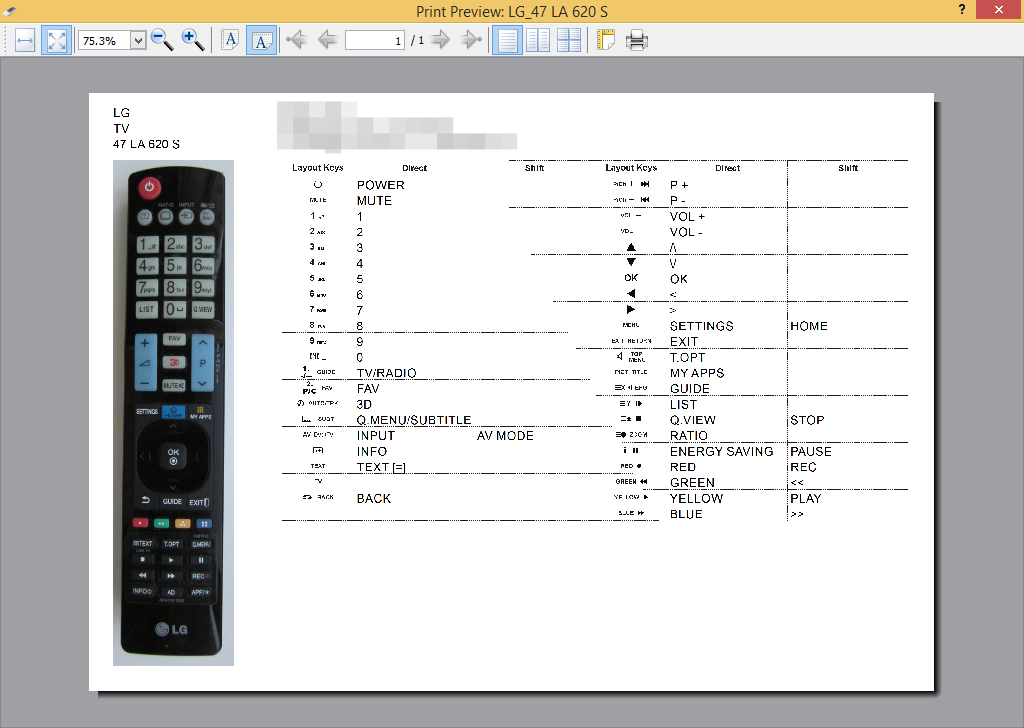
Οι πληροφορίες μας εκτυπώνονται στη σελίδα. Μπορείτε να τις αλλάξετε στη φόρμα Παραμέτροι.
Κάντε κλικ στην επιλογή Εικονικό τηλεχειριστήριο στο μενού. Επέλεξε το αναγκαίο RC. Τώρα μπορείτε να το μεταδώσετε από τον υπολογιστή την εντολή, πιέζοντας τα πλήκτρα που αντιστοιχούν στην εικόνα του τηλεχειριστηρίου.
Κάντε κλικ στην επιλογή ![]() Αναζήτηση στο μενού ή στη γραμμή εργαλείων. Η φόρμα αναζήτησης εμφανίζεται. Διαβάστε τα πλήκτρα που χρειάζεστε. Στα αριστερά εμφανίζονται το τηλεχειριστήρια που αντιστοιχούν. Μπορείτε να μεταβείτε σε ένα από αυτά με διπλό κλικ του ποντικιού.
Αναζήτηση στο μενού ή στη γραμμή εργαλείων. Η φόρμα αναζήτησης εμφανίζεται. Διαβάστε τα πλήκτρα που χρειάζεστε. Στα αριστερά εμφανίζονται το τηλεχειριστήρια που αντιστοιχούν. Μπορείτε να μεταβείτε σε ένα από αυτά με διπλό κλικ του ποντικιού.
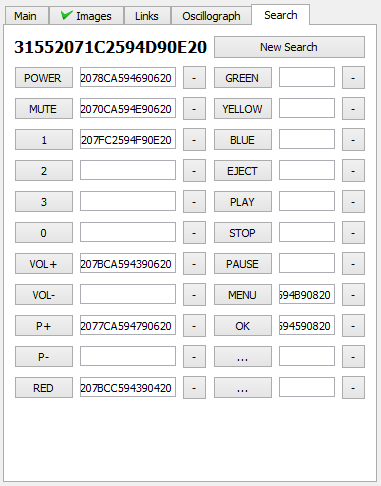
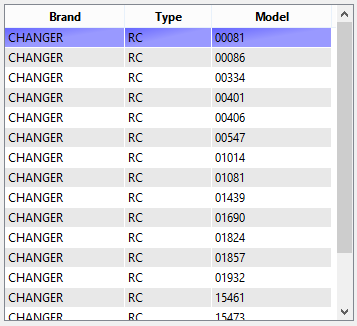
Επέλεξε τη γλώσσα σας στο μενού. Το πρόγραμμα αυτόματα θα μεταβεί την επιλεγμένη γλώσσα.
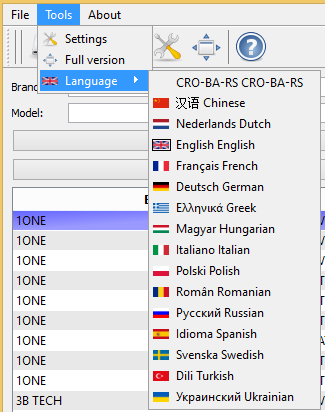
Κάντε κλικ στην επιλογή ![]() Ρυθμίσεις στο Μενού και η φόρμα Ρυθμίσεις εμφανίζεται.
Ρυθμίσεις στο Μενού και η φόρμα Ρυθμίσεις εμφανίζεται.